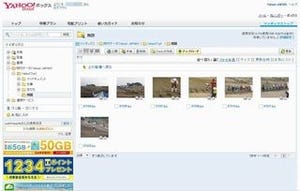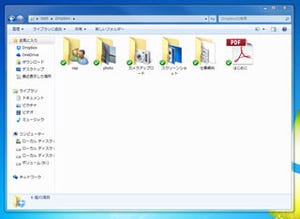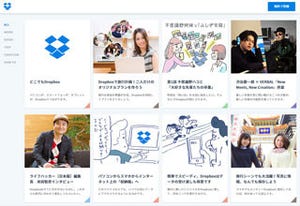前回に引き続き、今回も「Yahoo!ボックス」を取り上げる。他のサービスと同様、「Yahoo!ボックス」にもスマートフォン用アプリがある。Android向けとiOS向けが用意されているが、今回はAndroidアプリを紹介しよう。基本的な機能はiOS向けのアプリと共通だ。
アプリをインストールした後、アプリ上でログインするのではなく、ブラウザに移動してログインを行うことになる。ブラウザ上で普段使っているYahoo! JAPANのIDでログインした後、アプリに戻れば利用可能だ。
|
|
|
|
アプリインストール後「さっそく利用する」をタップする。複数のブラウザアプリが入っている場合は、ブラウザを選ぶ画面が表示される |
ブラウザで「ログイン」をタップし、Yahoo! JAPAN IDとパスワードを入力。もちろん、PCで使っているのと同じIDを利用しよう |
ログイン後、ウィンドウを閉じてアプリの起動を待つか「こちら」をタップして「Yahoo!ボックス」のアプリを利用する |
写真フォルダを自動バックアップ
アプリでは、スマートフォンで撮影した写真を自動的にバックアップする設定が標準になっている。ログイン後、最初に表示する画面に基本の設定が簡単に書かれているが、まずは「設定を変更する」で基本的なことを確認しておこう。
標準では、画像の保存サイズがスマートフォンで撮影したままの「オリジナル」になっていて、3G/LTE接続でもバックアップを実行することになっている。もし、LTEのデータ通信量を減らしたければ、画像保存サイズを中か小にして、モバイル回線接続時のバックアップをオフにしておくとよいだろう。
「バックアップ元フォルダーを確認」では、スマートフォンのどのフォルダをバックアップするかを指定できるが、写真のあるフォルダが自動的に設定されているのを確認できるだけで、任意のフォルダに変更したり、一部のフォルダだけを除外したりはできないようだ。設定画面を閉じて、元の画面で「設定する」をタップすると、ホーム画面が表示されてバックアップが開始される。
初回のバックアップ後、設定画面から自動バックアップの詳細設定を開いた場合は自動バックアップ自体をオフにすることもできる。しかし、初回はとりあえずアップロードされてしまうから、できればWi-Fi接続にした状態で実行するか、モバイル回線接続時のバックアップを行わない設定にしておいて、バックアップ設定をオフにするなどしておくと、データ通信量を節約できる。
|
|
|
|
標準設定では画像サイズが「オリジナル」でモバイル回線接続時のバックアップはオンになっている |
画像サイズはオリジナルの他に3種のサイズが選択可能だ |
モバイル回線接続時のバックアップを無効にしておくとWi-Fi時のみバックアップが行われる |
わかりやすいインタフェースで初心者にも安心
アプリの標準トップページとなっている「かんたんホーム」は、現在の利用状況を示すバーと、大きなアップロードボタン、スマートフォンで利用することの多い画像・動画・音楽のファイルに簡単にアクセスできるボタンが並んでいる。スマートフォンからの利用だと、ほぼこの画面からで利用できるイメージだ。この他のメニューは、左上のボタンから呼び出せる。
「画像」や「動画」のボタンをタップすると、自動的に一覧が表示される。画像は撮影日基準で整理された表示で、ダウンロードしたものはサムネイルで中見の確認が可能だ。
「マイボックス」からは、ブラウザやPCのアプリからアクセスした時と同じようなフォルダとファイルの一覧が表示される。新たに「自動バックアップ」というフォルダができているはずだ。フォルダをタップすると、ファイル一覧が表示される。
ファイル一覧は、初めはファイル名などがグレーになっているはずだ。これをタップするとダウンロードが行われる。ダウンロード中は下向きの矢印が表示され、ダウンロード後には文字が黒で濃く表示されるようになり、どのファイルがダウンロード済みかがわかりやすくなっている。一度ダウンロードしたものは、メニューの「オフライン閲覧」をタップすると一覧化され、通信できない環境でも閲覧などが行える。
|
|
|
|
ダウンロード済みの画像のみ、サムネイルが表示される |
「マイボックス」ではPCのアプリなどから見ていた時と同じフォルダが見える |
ダウンロード前、ダウンロード中、ダウンロード済みを文字の濃さと矢印で識別可能だ |
写真などを表示した時に出てくる再生ボタンをタップすると、スライドショーが行える。右下に表示されているボタンは、左からダウンロード、共有、公開、お気に入りだ。公開ボタンからはファイルを公開状態にしたうえで共有用のURLのコピーなども行えるから、友人に送りたい時などに活用しよう。
設定からは連絡先のバックアップも行える。細かな設定がしたい人にとっては物足りないこともありそうなアプリだが、ユーザーがファイルやフォルダを指定しなくても、とりあえずバックアップをしてくれる点、インタフェースがわかりやすい点では初心者にとって使いやすいものと言える。